
Klikanie prawym przyciskiem na Macu
Na Macu kliknięcie prawym przyciskiem myszy nosi nazwę dodatkowego kliknięcia lub kliknięcia z klawiszem Control. Kliknij w określoną rzecz (Biurko, ikonę lub plik) z klawiszem Control, używając klawiatury i myszy lub gładzika, aby otworzyć menu skrótów.
Klikanie w rzeczy z klawiszem Control
Naciśnij i przytrzymaj klawisz Control podczas klikania w daną rzecz przy użyciu myszy lub gładzika.
Porada: Jeśli masz klawiaturę Apple Magic Keyboard z Touch ID i klawiaturą numeryczną (USB-C), możesz użyć klawisza menu kontekstowego ![]() (znajdującego się pod klawiszem F13), aby otworzyć menu skrótów przy użyciu klawiatury.
(znajdującego się pod klawiszem F13), aby otworzyć menu skrótów przy użyciu klawiatury.
Możesz także ustawić dodatkowe opcje klikania z klawiszem Control dla myszy lub gładzika.
Klikanie w rzeczy z klawiszem Control przy użyciu samej myszy
Klikanie w rzeczy z klawiszem Control za pomocą samej myszy może wymagać zmiany jej ustawień.
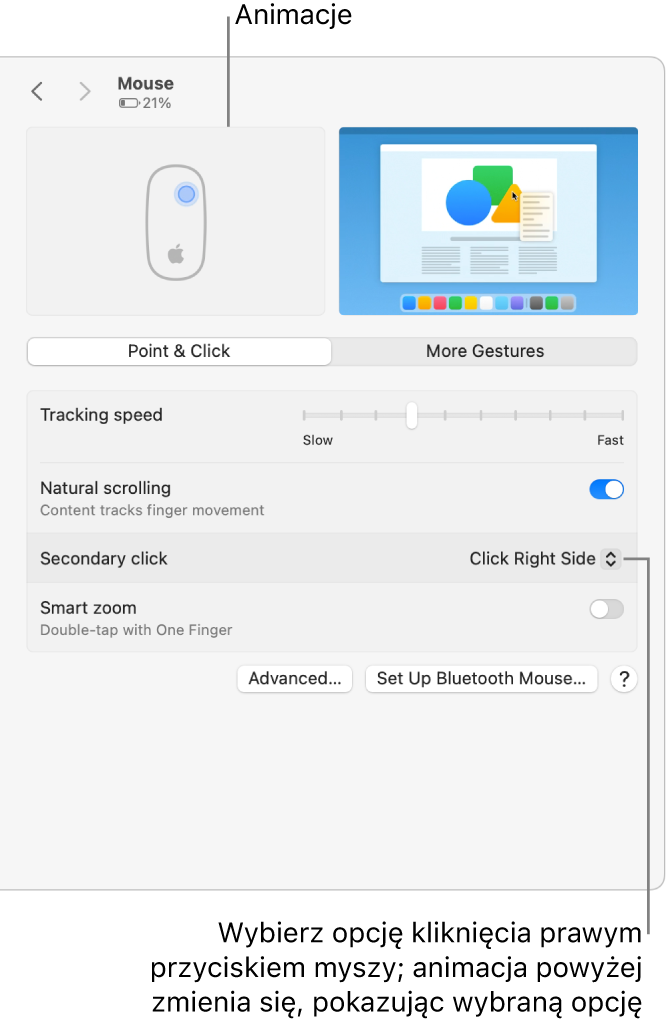
Wybierz na Macu polecenie menu Apple

 na pasku bocznym. Konieczne może okazać się przewinięcie w dół.
na pasku bocznym. Konieczne może okazać się przewinięcie w dół.Kliknij w menu podręczne Dodatkowe kliknięcie, a następnie wybierz żądaną opcję.
Możesz skonfigurować mysz tak, aby wykonywała kliknięcie po prawej lub lewej strony powierzchni myszy, w zależności od tego, co jest dla Ciebie najwygodniejsze.
Klikanie w rzeczy z klawiszem Control przy użyciu samego gładzika
Klikanie w rzeczy z klawiszem Control za pomocą samego gładzika może wymagać zmiany jego ustawień.
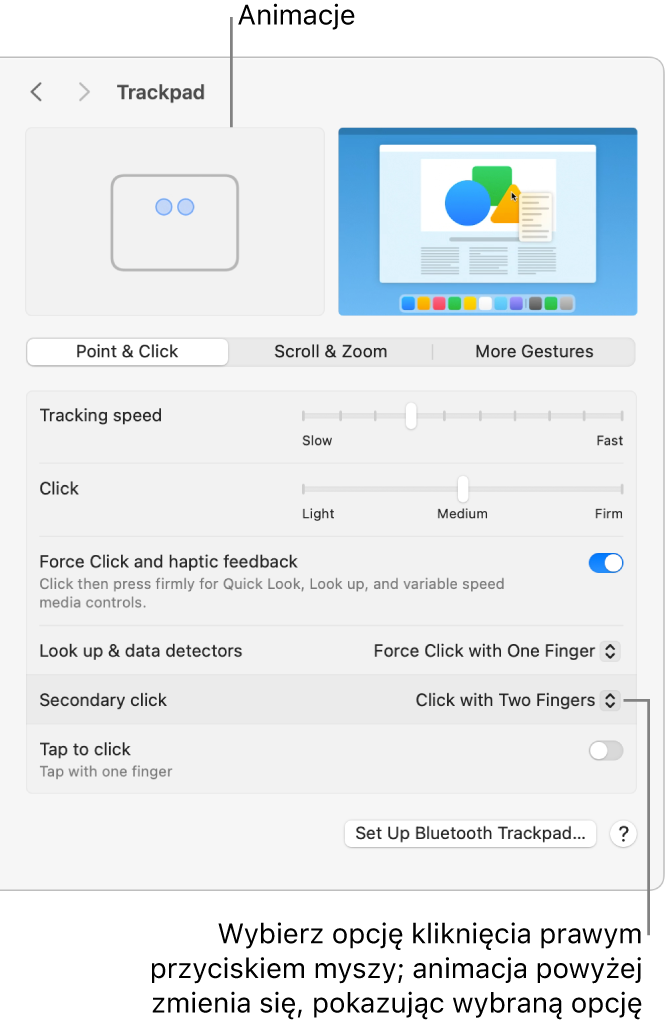
Wybierz na Macu polecenie menu Apple

 na pasku bocznym. Konieczne może okazać się przewinięcie w dół.
na pasku bocznym. Konieczne może okazać się przewinięcie w dół.Kliknij w menu podręczne Dodatkowe kliknięcie, a następnie wybierz żądaną opcję.
Możesz skonfigurować gładzik tak, aby wykonywał kliknięcie z klawiszem Control przy użyciu jednego lub dwóch palców.